Inhoudsverzameling-bestanden
Bestanden toevoegen vanuit Inhoudsverzameling
Je kunt de Content Collection gebruiken voor het ordenen, delen en hergebruiken van bestanden in je cursussen en bestanden die binnen de binnen de instelling worden gedeeld. Je kunt bestanden uit Content Collection rechtstreeks toevoegen aan de pagina Cursusinhoud. Selecteer het plusteken op de plek waar je bestanden wilt toevoegen. Selecteer Content Collection in het menu om door de bestanden te bladeren die voor jou beschikbaar zijn en om deze aan je cursus toe te voegen.
Content Collection is ook een optie in het deelvenster Inhoud importeren. Selecteer Content Collection om door de bestanden te bladeren die voor jou beschikbaar zijn en om deze aan je cursus toe te voegen. Je kunt meerdere bestanden selecteren om deze in één keer toe te voegen en zo nog sneller te werken.
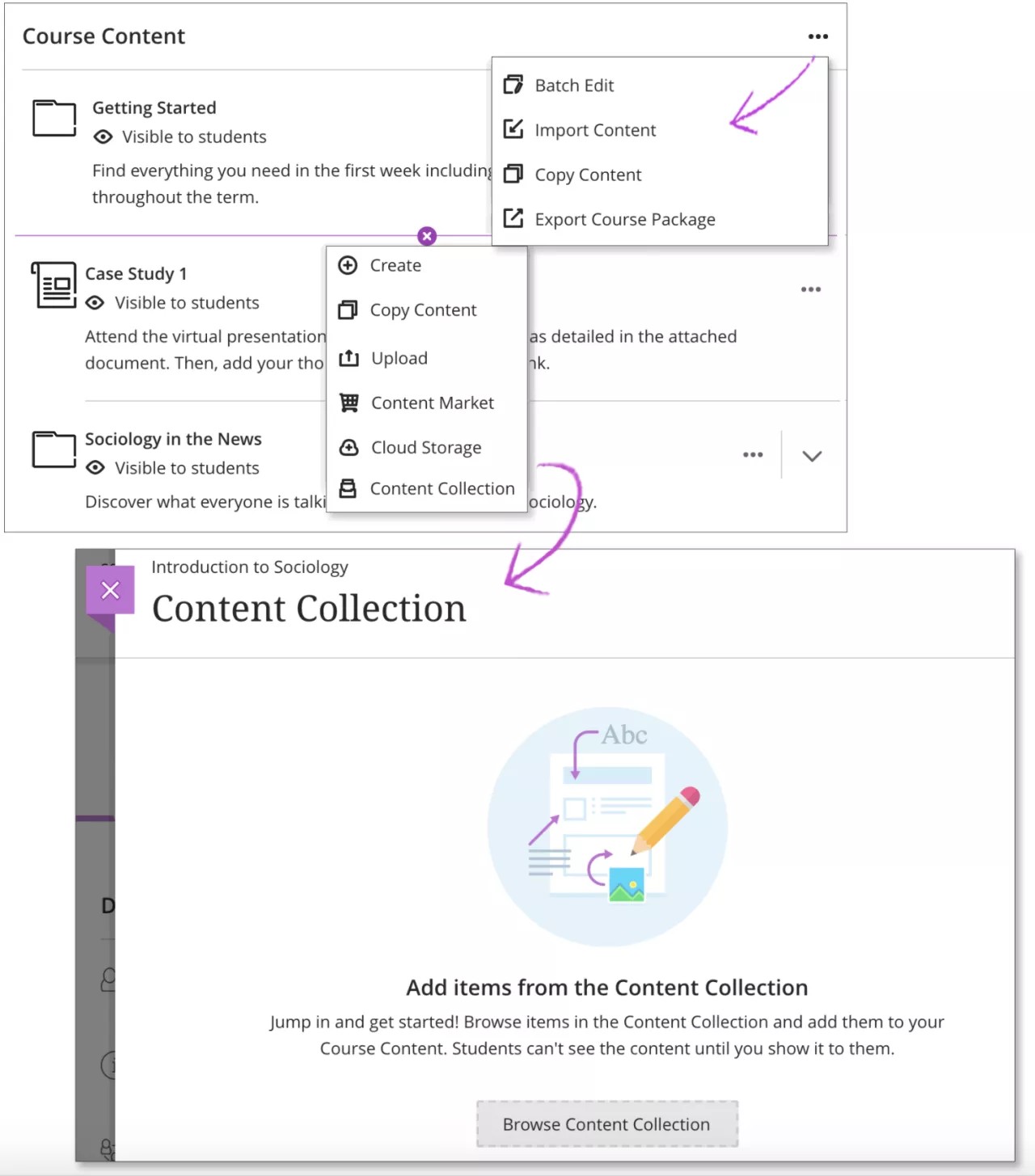
Selecteer Bladeren in Content Collection om te beginnen. Je gaat dan naar Content Collection, waar je de bestanden ziet die zijn opgeslagen vanuit je andere cursussen. Je hebt ook toegang tot bestanden die de instelling heeft toegevoegd en gedeeld. Gebruik de bladerfuncties om te kijken wat er allemaal beschikbaar is.
Tip
De eerste keer dat je Content Collection opent in een Ultra-cursus, kun je dit doen in het huidige venster of in een nieuw venster. Selecteer de optie die het meest geschikt is. Je kunt de instelling later altijd nog aanpassen. Selecteer het pictogram Browserinstellingen bovenaan het venster.
Wanneer je een bestand hebt gevonden dat je wilt toevoegen aan je cursus, schakel je het selectievakje naast de bestandsnaam in. Je kunt op deze manier alle gewenste bestanden selecteren. Onderaan het venster kun je zien hoeveel bestanden je hebt geselecteerd. Als je klaar bent om toe te voegen, selecteer je Verzenden om de lijst met geselecteerde items te bekijken.
Tip
Ga vanaf de pagina Tools naar Content Collection als je door de inhoud wilt bladeren zonder een bestand toe te voegen aan je cursus. U kunt ook koppelingen toevoegen naar items in de inhoudsverzameling.
De lijst controleren
Je kunt de lijst met geselecteerde bestanden controleren voordat je inhoud in je cursus gaat importeren. Bekijk de gegevens onder Itemnaam, Datum gewijzigd en Grootte om er zeker van te zijn dat dit de juiste bestanden zijn. Je kunt altijd nog extra items toevoegen aan de lijst als je iets bent vergeten. Selecteer Terug naar Content Collection om verder te zoeken.
Als je een bestand in de lijst wilt verwijderen of wijzigen, open je het menu voor het item. Selecteer Verwijderen als je het bestand niet meer naar je cursus wilt kopiëren. Selecteer Bewerken om de naam of beschrijving van het bestand te wijzigen.
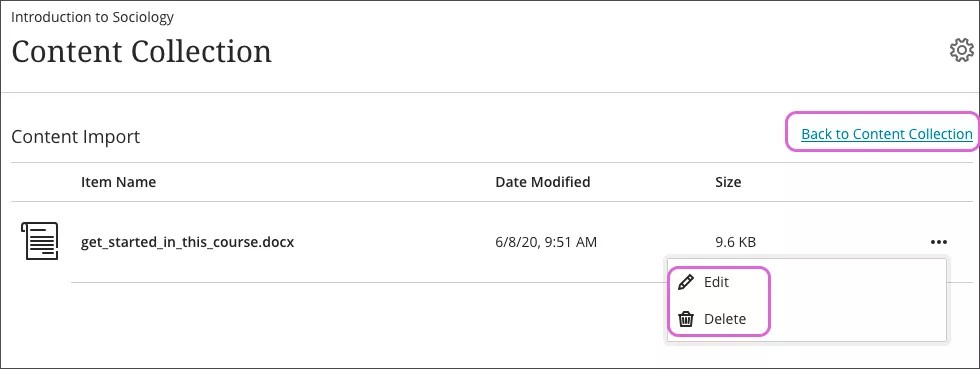
Selecteer Opslaan om de inhoud aan je cursus toe te voegen. De bestanden worden standaard verborgen voor studenten, zodat je rustig verder kunt gaan met het samenstellen van de cursusinhoud.
Hoe inhoudsverzameling-bestanden zich gedragen
Als je een bestand uit Content Collection aan je Ultra-cursus toevoegt, blijft het bestand in je cursus gekoppeld aan de oorspronkelijke locatie. Houd rekening met het volgende als je Content Collection-bestanden aan je cursus toevoegt:
Bestandsrechten in de inhoudsverzameling hebben geen invloed op de vraag of een Student een bestand in je cursus kan bekijken. Je beheert de instellingen voor zichtbaarheid van deze bestanden op dezelfde manier als de andere inhoud van je cursus.
Als een bestand dat je aan je cursus hebt toegevoegd in Content Collection is bewerkt of overschreven, worden deze wijzigingen ook weergegeven in het bestand in je cursus.
Als een bestand dat je aan je cursus hebt toegevoegd uit Content Collection is verwijderd, is het bestand niet langer beschikbaar in je cursus. Het bestand wordt nog wel weergegeven op de pagina Cursusinhoud, maar als een gebruiker het probeert te openen, wordt er een fout weergegeven.
Als je een cursusbestand dat je hebt toegevoegd uit Content Collection verwijdert, blijft het bestand beschikbaar in Content Collection. Het enige bestand dat wordt verwijderd, is het bestand in je cursus.